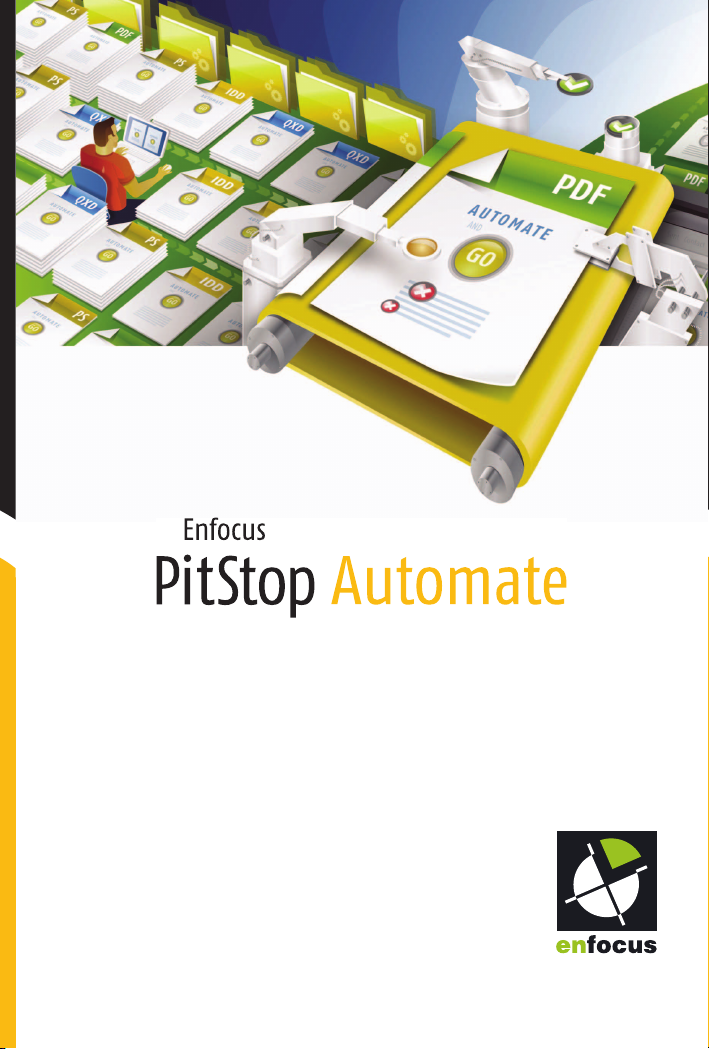
Schnellstartanleitung
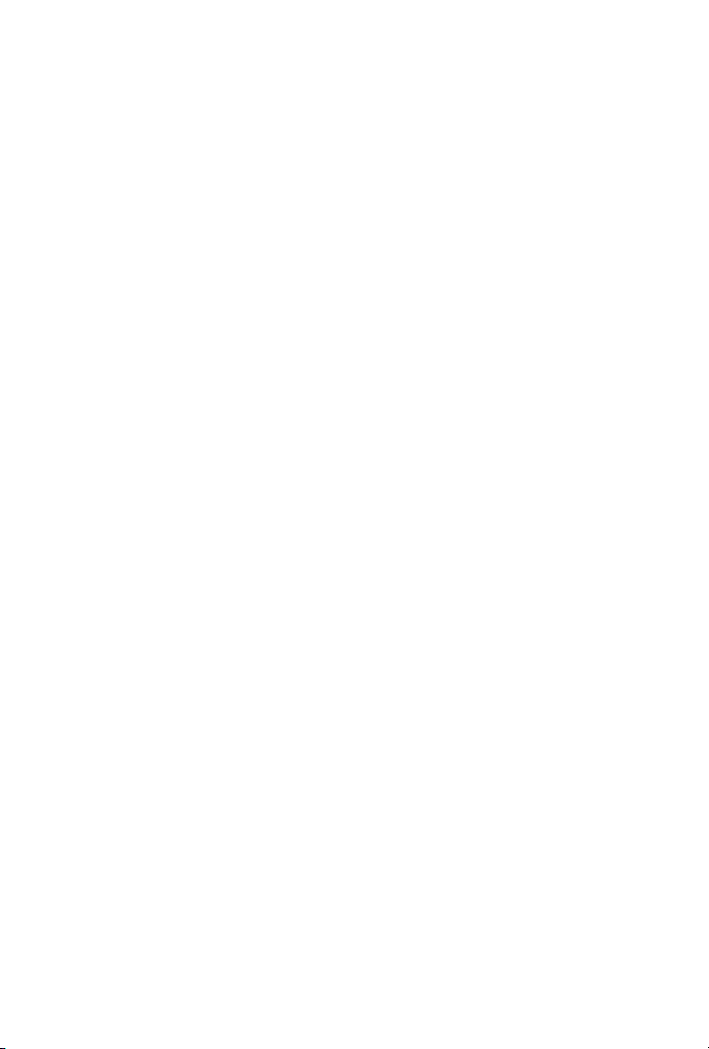
© 2006 AWSG Limited.
Alle Rechte vorbehalten.
Enfocus PitStop Automate 1.0 Schnellstartanleitung.
Enfocus ist eine Marke von Artwork
Systems.
Certified PDF ist eine eingetragene
Marke von Artwork Systems; Patent
angemeldet. Enfocus PitStop
Professional, Enfocus PitStop Server,
Enfocus Instant PDF, Enfocus
StatusCheck, Enfocus
CertifiedPDF.net, Enfocus PitStop
Automate, Enfocus Instant Barcode
und Enfocus PDF Workflow Suite
sind Produktbezeichnungen von
Artwork Systems.
Andere Marken und
Produktbezeichnungen sind
möglicherweise Marken oder
eingetragene Marken ihrer
jeweiligen Inhaber. Alle
Leistungsmerkmale, Bezeich nungen
und Beschreibungen von Produkten
und Dienstleistungen können ohne
vorherige Ankündigung und unter
Ausschluss jeglicher Ansprüche
geändert werden.
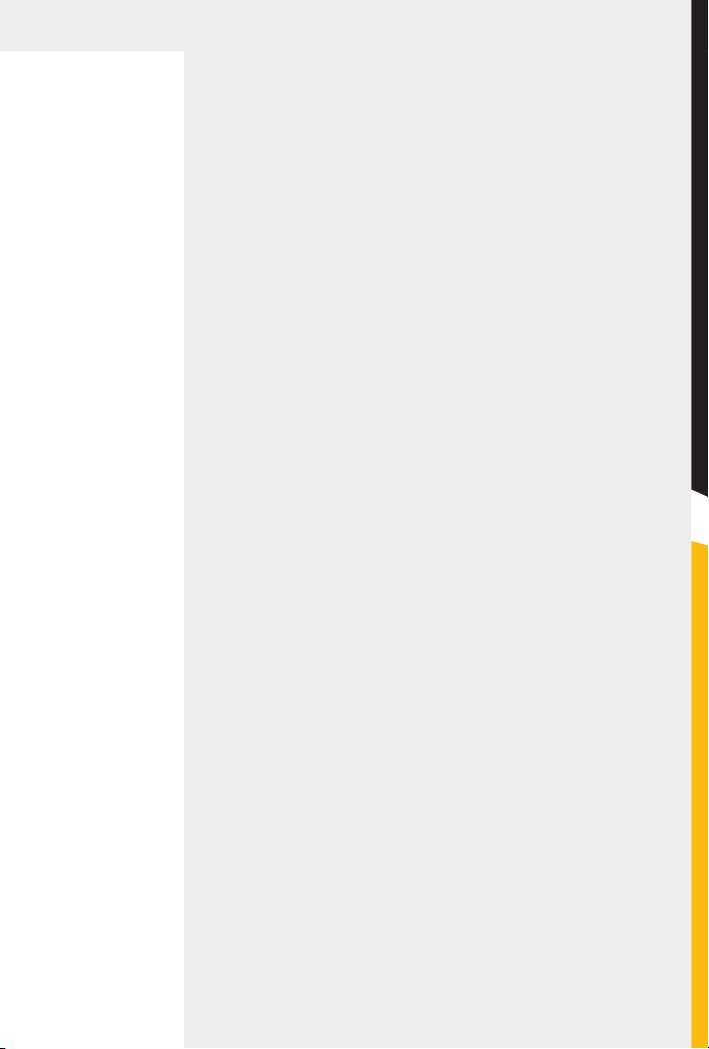
ENFOCUS PitStop Automate Schnellstartanleitung 3
Inhalt
4. Über PitStop Automate
4. Installation
7. Enfocus Data (Enfocus Daten)
8. Canvas-Arbeitsbereich
9. Arbeiten mit einem Canvas
10. Workflows
11. Standard-Server-Workflow
13. Erweiterter Server-Workflow
15. Wichtige Zusatzfunktionen
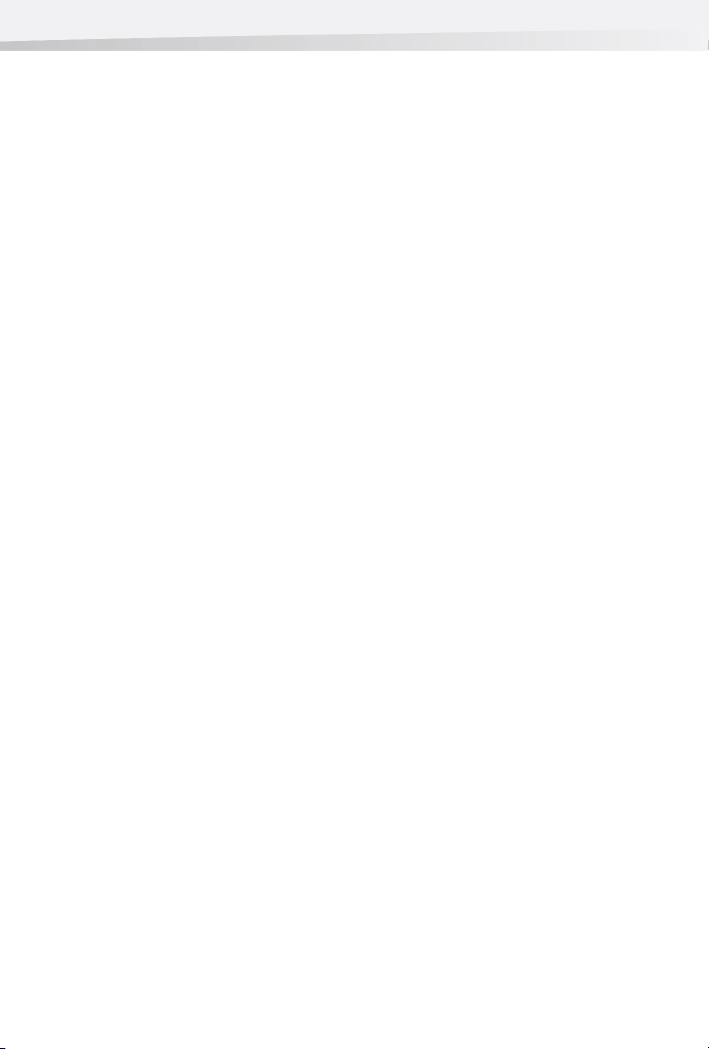
4 ENFOCUS PitStop Automate Schnellstartanleitung
Über PitStop Automate
Mit PitStop Automate können
Designstudios, Werbeagenturen,
Druckereien und Verlage ihre
Produktivität steigern und eine
einheitliche Ausgabe gewährleisten, indem sie die stärkere
Automatisierung zu einem
erschwinglichen Preis in ihren
Arbeitsablauf integrieren. PitStop
Automate soll die Arbeitsabläufe in
der Druckvorstufe rationalisieren
und das Potenzial der automatisierungsfähigen Technologien von
Enfocus erweitern, wie z. B. PDFPreflight und Bearbeitung sowie die
preisgekrönte Certified PDF®-Technologie. PitStop Automate zeichnet
sich vor allem durch eine intuitive
Benutzeroberfläche aus, so dass Sie
ihre komplexen Produktionsanforderungen mühelos in einen
komplett automatisierten Workflow umsetzen können.
Als Aufrüstung von PitStop Server
geht PitStop Automate weit über
den reinen PDF-Preflight und die
Bearbeitung hinaus. Die Anwendung lässt sich problemlos in
Acrobat® Distiller® integrieren und
gewährleistet Arbeitsabläufe, in
denen Dateien nach Dateityp,
Größe oder Dokumenteigenschaften
sortiert werden.
PitStop Automate verfügt über integrierte leistungsstarke Funktionen
und dient gleichzeitig zur Steuerung von Anwendungen anderer
Anbieter, fungiert somit als Bindeglied zwischen den einzelnen
Schritten in Ihrem Produktionsprozess. Jede Anwendung, die auf
Hot-Foldern basiert, lässt sich über
das Gateway „Generic Application“
(Generische Anwendung) integrieren. PitStop Automate leitet den
Auftrag an die Anwendungen
weiter und ruft ihn nach der Verarbeitung wieder ab. Eine weitere
Möglichkeit zur Unterstützung und
Steuerung externer Anwendungen
besteht in der Integrierung von
Apple Script. Ferner können
Entwickler von Drittanbietern das
PitStop Automate-SDK (Software
Development Kit) in ihre Lösung
von PitStop Automate integrieren.
Installation
Systemanforderungen
Die Systemanforderungen werden
im Installationsprogramm angezeigt. Sie sind auf den Produktinformationsseiten auf der EnfocusWebsite (www.enfocus.com) aufgelistet.
Installation
Die Installation von PitStop Automate erfolgt mithilfe eines Installationsprogramms, das auf der
Enfocus-DVD gespeichert ist oder
von der Enfocus-Website
www.enfocus.com heruntergeladen
werden kann.
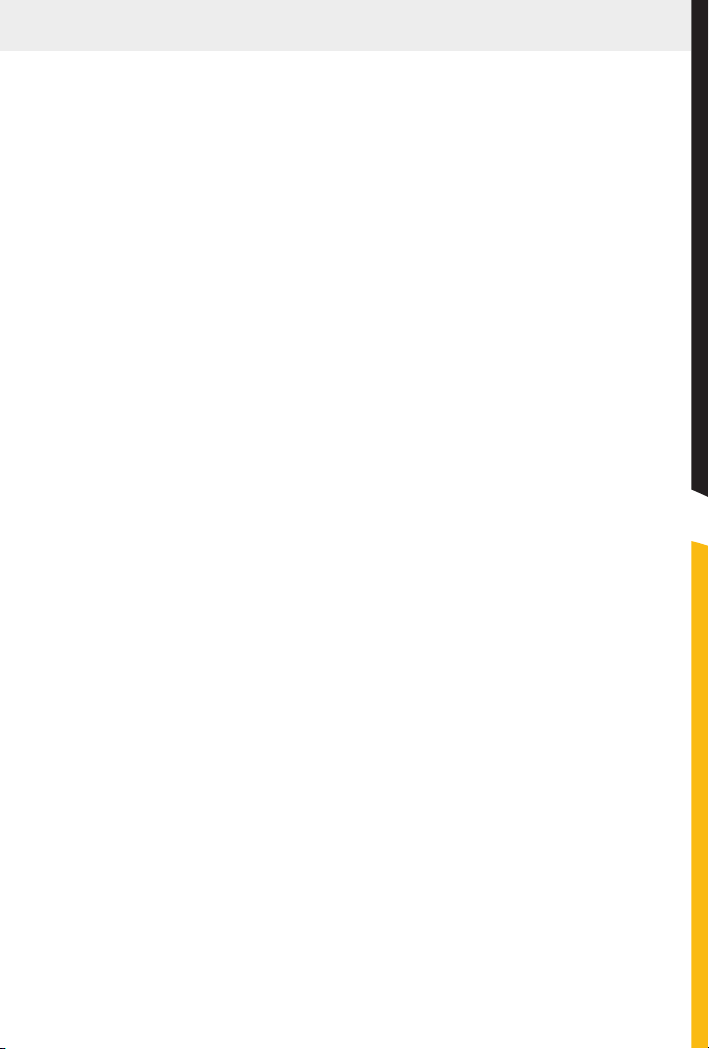
ENFOCUS PitStop Automate Schnellstartanleitung 5
So nehmen Sie die Installation von
der DVD vor:
1 Legen Sie die Enfocus PitStop
Automate-DVD in das DVDLaufwerk ein.
2 Öffnen Sie den Inhalt der
Enfocus PitStop AutomateDVD.
3 Eine Flash-Animation leitet
Sie durch die DVD. Wählen Sie
„PitStop Automate installieren“.
4 Klicken Sie auf „Installieren“.
So laden Sie die Software herunter
und installieren sie:
1 Laden Sie die komprimierte
Datei (.gz) in Ihren Computer.
2 Wenn die komprimierte Datei
nicht automatisch entpackt
bzw. dekomprimiert wird,
doppelklicken Sie auf die
Datei, um sie zu dekomprimieren. Die komprimierte
Datei enthält ein Disk-Image
(mit der Dateierweiterung
*.dmg).
3 Wenn sie nicht automatisch
installiert wird, doppelklicken Sie auf das Disk-Image
(*.dmg), um den Datenträger
zu installieren.
4 Öffnen Sie den installierten
Datenträger, und doppelklicken Sie auf das Installationsprogramm, um die
Installation zu starten.
Folgen Sie den Anweisungen auf
dem Bildschirm.
Installierte Komponenten
Nach der Installation enthält der
Ordner Enfocus PitStop Automate
4 Ordner und 2 Aliase.
Administrator-Software
Die Administrator-Software enthält
den Canvas Manager, die Hauptanwendung zum Einrichten und Definieren der Workflows. Im Ordner
PitStop Automate befindet sich ein
Alias für den Canvas Manager.
Konfiguration
Enthält die Anwendung Activator
zum Aktivieren der Software.
Dokumentation
Enthält alle verfügbaren Dokumente im PDF- und im HTMLFormat.
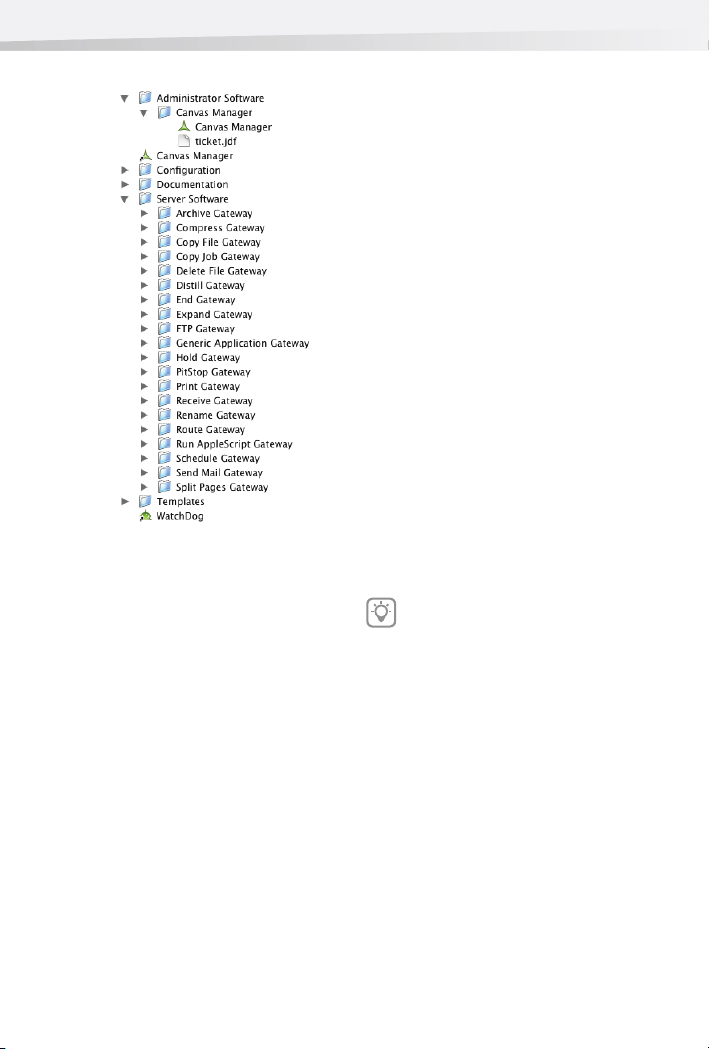
6 ENFOCUS PitStop Automate Schnellstartanleitung
Starten von PitStop Automate
So starten Sie PitStop Automate:
1 Starten Sie den Canvas Mana-
ger. Diese Anwendung dient
zum Festlegen und Ändern
von Workflows sowie zum
Verarbeiten und Überwachen
von Dateien. Durch das Starten des Canvas Manager wird
automatisch auch die Anwendung Watchdog gestartet.
2 Durch Watchdog werden alle
Gateway-Anwendungen
automatisch gestartet.
So beenden Sie PitStop Automate:
1 Beenden Sie den Canvas
Manager.
2 Beenden Sie Watchdog.
Dadurch werden auch alle
Gateway-Anwendungen
Server Software
Der Ordner Server Software enthält
alle Gateways und die Anwendung
Watchdog. Watchdog prüft, ob alle
erforderlichen Anwendungen
installiert und betriebsbereit sind.
Watchdog kann auch zum gleichzeitigen Starten oder Beenden aller
Gateway-Anwendungen verwendet
werden. Im Ordner PitStop Automate befindet sich ein Alias für den
Watchdog.
Templates (Vorlagen)
Der Ordner „Templates“ enthält
einige Vorlagen (mit der Dateierweiterung *.odcfg), die in dieser
Schnellstartanleitung beschrieben
sind und als Grundlage für die
Festlegung Ihrer eigenen Workflows verwendet werden können.
beendet.
Beim erstmaligen Öffnen oder
Erstellen eines Canvas nach
der Installation werden die
„Globalen Einstellungen“
geöffnet. Ferner wird eine
Warnmeldung angezeigt, in
der empfohlen wird, zuerst
die globalen Einstellungen zu
konfigurieren.
Die „Globalen Einstellungen“
sind meistens für alle
Canvases identisch.

ENFOCUS PitStop Automate Schnellstartanleitung 7
Enfocus Data (Enfocus Daten)
Der Ordner „Enfocus Data“ wird
beim ersten Starten der Gateways
automatisch neben dem Anwendungsordner PitStop Automate
erstellt. In diesem Ordner werden
wiederum zwei Ordner automatisch erstellt, nämlich der Ordner
„Server Software“ und der Ordner
„Canvases“.
Da sich der Ordner „Enfocus Data“
nicht im Anwendungsordner
PitStop Automate befindet, können
Sie auch bei der Aktualisierung auf
eine andere Version von PitStop
Automate die Canvas-, Workflowund Gateway-Einstellungen beibehalten, indem Sie die neue Version
unter dem vorgeschlagenen Pfad
installieren.

8 ENFOCUS PitStop Automate Schnellstartanleitung
Canvas-Arbeitsbereich
Der Canvas ist der Arbeitsbereich im
Canvas Manager. Auf dem Canvas
können Workflows festgelegt oder
bearbeitet, Dateien ausgeführt,
Optionen und Einstellungen konfiguriert, Ergebnisse angezeigt usw.
werden.
Der Canvas-Arbeitsbereich enthält
die Gateway-Leiste, in der alle
verfügbaren Gateway angezeigt
werden, und den Canvas-Bereich,
in dem alle mit einem Workflow
verknüpften Process Ordner und
alle Dateien angezeigt werden.
A. Gateway B. Gateway-Leiste C. Process Ordner
D. Verbindungskanal E. Job im Zielordner F. Job auf Canvas
G. Fortschrittsleiste H. Ausgabeverbindung

ENFOCUS PitStop Automate Schnellstartanleitung 9
Arbeiten mit einem Canvas
Erstellen eines neuen Canvas
Ein neuer Canvas lässt sich durch
Auswahl der Option „Neuer Canvas“
im Menü „Datei“ des Canvas Managers erstellen. Beim Erstellen eines
Canvas wird ein Dialogfeld geöffnet,
in dem alle verfügbaren CanvasVorlagen angezeigt werden.
Wählen Sie die als Grundlage zu
verwendende Vorlage aus, legen Sie
einen Namen für den Canvas fest,
und klicken Sie auf „Neu“.
Wenn Sie einen völlig neuen Canvas
erstellen möchten, wählen Sie die
Vorlage „Empty Canvas“.
Canvases werden standardmäßig im
Ordner „Canvases“ gespeichert, der
sich im Ordner „Enfocus Data“
befindet. Es empfiehlt sich, alle
Canvases in diesem Verzeichnis zu
speichern.
Canvases werden als Paket mit
einer Canvas-Erweiterung gespeichert.
Da jede Änderung sofort im Canvas
gespeichert wird, gibt es den Befehl
„Speichern“ nicht.
Öffnen eines vorhandenen Canvas
Ein früher erstellter Canvas lässt
sich über die Option „Canvas
öffnen“ im Menü „Datei“ öffnen.
Dann wird ein Dialogfeld geöffnet,
in dem alle Canvases angezeigt
werden, die im Standardordner
„Canvases“ gespeichert sind. Sie
können einen Canvas direkt in
diesem Dialogfeld öffnen oder
durch Klicken auf die Schaltfläche
„Andere“ nach einem Canvas
suchen.
Löschen eines Canvas
Es empfiehlt sich, einen Canvas
mithilfe der Funktion „Canvas
löschen (oder „Aktuellen Canvas
löschen“) zu löschen. Durch das
Löschen der eigentlichen CanvasDatei von der Festplatte würden
einige Verknüpfungen zwischen
den Gateways und den Canvases
nicht gelöscht.
Archivieren eines Canvas
Zum Verschieben eines Canvas von
einem Computer in einen anderen
sollte die Funktion „Als Canvas
Archiv speichern“ bzw. „Neu aus
Canvas Archiv“ verwendet werden.
Durch die Option „Als Canvas Archiv
speichern“ wird der Canvas als
*.odcfg-Datei gespeichert.
Durch die Option „Neu aus Canvas
Archiv“ wird ein neuer Canvas
erstellt, wobei die in der *.odcfgDatei gespeicherte Konfiguration
verwendet wird. Dann werden alle
Verbindungen zu den Gateways
und alle Dateien und Ordner konfiguriert, auf die verwiesen wird
(z. B. externe PDF-Profildateien,
Ausgabeordner usw.).

10 ENFOCUS PitStop Automate Schnellstartanleitung
Workflows
Was ist ein Workflow?
Ein Workflow ist eine Kombination
von Gateways, die in einer
bestimmten Reihenfolge auszuführen sind. Die Reihenfolge der
auszuführenden Gateways wird
visuell durch die grünen Kanäle
angezeigt, die von einem Process
Ordner zum nächsten verlaufen.
Übersicht über Gateways
Gateway Zweck
Archive (Archivieren)
Compress (Komprimieren)
Copy File
(Datei kopieren)
Copy Job
(Job kopieren)
Delete File
(Datei löschen)
Distill (Distillieren)
FTP
Generic Application
(Generische Anwendung)
Dient zum Verschieben fertiger Dateien in ein zentrales
Verzeichnis. Sie können den vollständigen Job oder nur die zugehörigen Job-Tickets archivieren.
Dient zum Komprimieren des Jobs oder der zum Job gehörigen
Dateien durch Stuffit oder Zip.
Dient zum Kopieren von Dateien aus einem Verzeichnis in ein
anderes: Duplizieren Sie eine Datei in einem Job-Ordner, importieren Sie eine externe Datei in den Job-Order, oder kopieren Sie
eine Datei in ein externes Verzeichnis.
Dient zum Duplizieren des gesamten Jobs, sodass der Job über
2 verschiedene Workflow-Verzweigungen gleichzeitig weitergeleitet werden kann.
Dient zum Löschen von einer oder mehreren Dateien aus dem
Job-Ordner.
Dient zum Kopieren von Dateien aus der (externen) DistillerAnwendung, mit der PostScript-Dateien in PDF-Dateien umgewandelt werden. Die Umwandlung kann mithilfe von „Überwachten Ordnern“ oder „AppleEvents“ erfolgen.
Dient zum Übertragen von Dateien über FTP. So können z. B.
Dateien an ein Proofgerät oder einen Dateiserver weitergeleitet
werden.
Dient zum Weiterleiten des Jobs, der von einer externen Anwendung, die auf Hot-Foldern basiert, zu verarbeiten ist, und zum
Übernehmen des Ergebnisses aus dieser Anwendung.

ENFOCUS PitStop Automate Schnellstartanleitung 11
Gateway Zweck
Hold (Anhalten)
PitStop
Print (Drucken)
Receive (Empfangen)
Route (Weiterleiten)
Schedule (Planen)
Send Mail
(Mail senden)
Split Pages
(Seiten teilen)
Dient zum Anhalten von Jobs, bis sie vom Benutzer manuell an
eine Ausgabeoption weitergeleitet werden.
Dient zur Auswahl einer oder mehrerer Aktionslisten und eines
PDF-Profils zur Durchführung eines gründlichen Preflight. Durch
Auswahl der Option „Certified PDF“ kann auch ein Certified PDFWorkflow gestartet werden.
Dient zum Weiterleiten der Datei an einen Drucker oder ein Proofgerät im Netzwerk oder zum Speichern als PostScript.
Dient zum Prüfen nach Jobs im voreingestellten Hot-Folder. Stets
der erste Process Ordner in einem Workflow.
Dient zum Prüfen der Dateien, z. B. anhand des Dateityps, Dateinamens usw., und zum Unterscheiden der Dateien im Workflow.
Dient zum Aktivieren und Deaktivieren bestimmter Dateien für
einen voreingestellten Zeitraum.
Dient zum Senden einer E-Mail-Nachricht an den Administrator
oder andere Empfänger, wobei Dateien angehängt werden
können.
Dient zum Aufteilen einer mehrseitigen PDF-Datei in Seiten mit
einzelnen Seiten.
Workflow-Vorlagen
Die im Ordner PitStop Automate
gespeicherten Workflow-Vorlagen
können mithilfe der Funktion „Neu
aus Archiv“ wiederhergestellt
werden. Nachstehend sind zwei
Vorlagen beschrieben, die einen
Überblick über die Funktionen und
Möglichkeiten von PitStop Automate geben.
Standard-ServerWorkflow
Der Standard-Server-Workflow ist
ein grundlegender Workflow zum
Durchführen eines Preflight für die
eingehende Datei.
Eine Datei durchläuft die folgenden
Schritte:
1 Die eingehende Originaldatei
wird archiviert.
2 Es wird geprüft, ob es sich bei
der Datei um eine PDF-Datei
handelt. Andernfalls wird
eine Benachrichtigung per
E-Mail gesendet.

12 ENFOCUS PitStop Automate Schnellstartanleitung
3 Für die PDF-Datei wird ein
Preflight mit einem PitStop
PDF-Profil und/oder eine
umfangreiche Bearbeitung
mithilfe einer Aktionsliste
durchgeführt.
Screenshot eines Standard-Server-Workflows
Ablaufdiagramm
4 Bei Ausgabe einer Warn- oder
Fehlermeldung für die Datei
wird der Bericht per E-Mail
gesendet. Die Datei wird im
entsprechenden Zielordner
abgelegt.

ENFOCUS PitStop Automate Schnellstartanleitung 13
Hauptmerkmale und -funktionen
PitStop
Das PitStop Gateway ist das Herzstück von PitStop Automate. Es
ermöglicht ein umfangreiches PDFPreflighting, eine automatische
Bearbeitung und PDF-Zertifzierung.
Route (Weiterleiten)
Mit diesem Gateway können
Dateien auf Basis des Dateityps, der
Dateigröße, der Seitengröße, der
Anzahl der Separationen, des
Dateinamens oder des Job-Erstellers weitergeleitet werden. In der
Workflow-Vorlage dient das
Gateway „Route“ zur Unterscheidung zwischen PDF-Dateien und
anderen Dateien.
Mail
Mit dem Gateway „Send Mail“ kann
eine E-Mail mit oder ohne Anhang
gesendet werden. In der WorkflowVorlage dient es zum Versenden
einer Benachrichtigung, wenn es
sich bei der Eingabedatei nicht um
eine PDF-Datei handeln, oder zum
Versenden des PitStop-Berichts per
E-Mail, wenn bei der Ausgabe eine
Warn- oder Fehlermeldung
erscheint.
Erweiterter ServerWorkflow
Der erweiterte Server-Workflow
basiert auf dem Standard-ServerWorkflow und bietet zusätzlich
folgende Optionen:
• Wenn es sich bei der Eingabedatei um eine PS-Datei
handelt, wird diese über das
Distill Gateway weitergeleitet
und wieder in den Workflow
integriert.
• Bei Anzeige einer Warnmeldung für die Datei wird der
PitStop-Bericht per E-Mail
gesendet und die Datei auf
„Anhalten“ gesetzt. Dann
kann der Benutzer
entscheiden, ob er die Datei
akzeptiert (die Datei durchläuft den Workflow weiter)
oder ablehnt, wodurch die
Datei korrigiert oder neu
geprüft werden muss.
• Wenn der Preflight der Datei
erfolgreich war oder wenn der
Benutzer die Datei trotz der
Warnmeldungen akzeptiert
hat, wird ein Proof gedruckt
und die Datei über FTP
kopiert.

14 ENFOCUS PitStop Automate Schnellstartanleitung
Screenshot des erweiterten Server-Workflows
Ablaufdiagramm
Hauptmerkmale und -funktionen
Distill (Distillieren)
Das Gateway „Distill“ dient zum
Steuern von Adobe Acrobat Distiller,
mit dem sich PostScript-Dateien in
PDF-Dateien umwandeln lassen.
Sie können sämtliche Adobe PDFEinstellungen in PitStop Automate
konfigurieren.
FTP
Sie können die Datei über FTP an ein
anderes Verzeichnis weiterleiten.

ENFOCUS PitStop Automate Schnellstartanleitung 15
Print (Drucken)
Sie können die Datei auf jedem
PostScript-Netzwerkdrucker
ausgeben und können auch
einzelne Separationen drucken.
Wichtige Zusatzfunktionen
Generic Application (Generische Anwendung)
Mit dem Gateway „Generic Application“ können Sie eine Datei über
die Anwendung eines anderen
Herstellers weiterleiten, indem Sie
den Eingabe- und Ausgabeordner
einer externen Anwendung definieren, die auf Hot-Foldern basiert.
AppleScript
Mit PitStop Automate können Sie
jedes AppleScript ausführen.

16 ENFOCUS PitStop Automate Schnellstartanleitung
Index
A
Administrator-Software 5
Als Archiv speichern 9
AppleScript 15
Archive (Archivieren) 10
Archivieren eines Canvas 9
C
Canvas 7, 8
Canvas Manager 5, 8
Compress (Komprimieren) 10
Copy File (Datei kopieren) 10
Copy Job (Job kopieren) 10
D
E
Enfocus Data (Enfocus Daten) 7
G
Generic Application (Generische
Anwendung) 10, 15
H
Hold (Anhalten) 11
I
Installation 4
Installierte Komponenten 5
Delete File (Datei löschen) 10
Distill (Distillieren) 10, 14
Dokumentation 6
L
Löschen eines Canvas 9

ENFOCUS PitStop Automate Schnellstartanleitung 17
M
Mail 11, 13
N
Neu aus Archiv 9, 11
Neuen Canvas erstellen 9
Neuer Canvas 9
O
odcfg-Datei 9
Öffnen eines vorhandenen
Canvas 9
P
PitStop 11, 13
Preflight 13
S
Schedule (Planen) 11
Send Mail (Mail senden) 11
Server-Software 6
Split Pages (Seiten teilen) 11
Starten von PitStop Automate 6
T
Task 6
Task Manager 6
Taskleiste 8
Templates (Vorlagen) 6
U
Über PitStop Automate 4
Übersicht über Tasks 10
Print (Drucken) 11, 15
Process Ordner 8
R
Receive (Empfangen) 11
Route (Weiterleiten) 11, 13
W
Workflow-Vorlagen 11
Workflows 10

18 ENFOCUS PitStop Automate Schnellstartanleitung


Enfocus – International
Bellevue 5 / 1101
9050 Gent
Belgien
Tel.: +32-9-269 16 90
Fax: +32-9-269 16 91
info@enfocus.com
www.enfocus.com
Enfocus – Nordamerika
16000 Ventura Blvd. Ste. 910
Encino, CA 91436
USA
Vertrieb: (888)-ENFOCUS
Tel.: +1 818-501-2380
Fax: +1 818-501-2387
info@enfocus.com
www.enfocus.com
